Power Automate Desktop 「Excel ワークシートを削除する」アクション
指定のブックに存在するシートを削除するアクションです。
目次
利用方法
まず「Excelの起動」か「実行中のExcelを添付」に対象のファイルを指定し、
「アクション」の「Excel」、「詳細」より
「Excel ワークシートを削除する」をドラッグします。
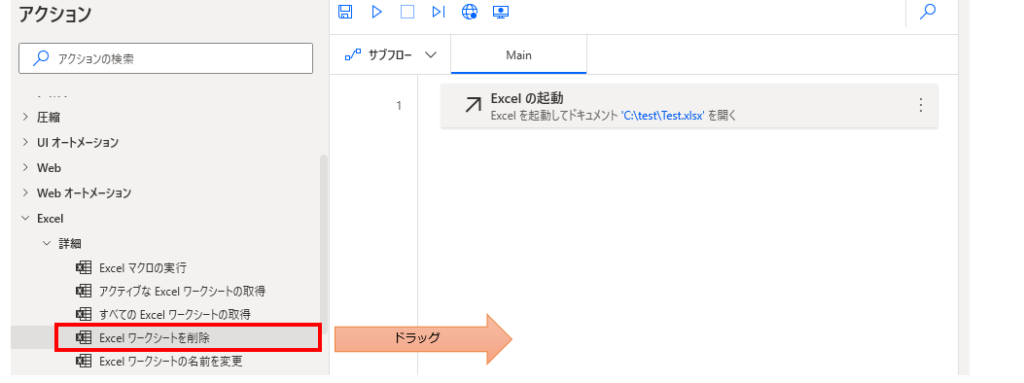
パラメータの設定画面が表示されるので値を指定します。
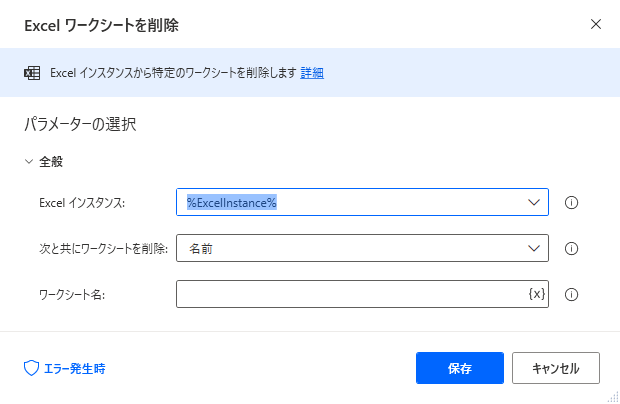
パラメータ
Excel インスタンス
対象のExcelファイルを「Excelの起動」か「実行中のExcelを添付」で
生成された変数を指定します。

次と共にワークシートを削除
アクティブにするシートを指定します。
シートの指定方法には「名前」、「インデックス」のどちらかを選択します。
名前
ワークシート名を指定します。

インデックス
一番左を1とした連番(ワークシート インデックス)で指定します。

生成された変数
このアクションには存在しません。
エラー発生時
必須ではありませんが、必要があればエラー処理を行います。
シートの指定が正しくない場合や、
何らかの理由で削除に失敗するとエラーが発生します。
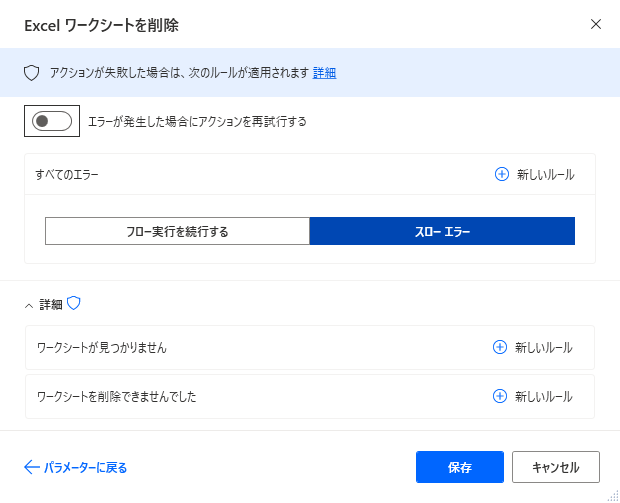
Power Automate Desktopを効率的に習得したい方へ
当サイトの情報を電子書籍用に読み易く整理したコンテンツを
買い切り950円またはKindle Unlimited (読み放題) で提供中です。

Word-A4サイズ:1,700ページの情報量で
(実際のページ数はデバイスで変わります)
基本的な使い方から各アクションの詳細な使い方、
頻出テクニック、実用例を紹介。(目次)
体系的に学びたい方は是非ご検討ください。
アップデートなどの更新事項があれば随時反映しています。(更新履歴)
なお購入後に最新版をダウンロードするには
Amazonへの問い合わせが必要です。